有网友想给电脑重装系统win7使用,但是自己对电脑怎么重装系统的步骤不熟悉怎么办?我们可以借助一些一键重装系统工具实现,下面小编就给大家演示下怎么重装系统win7步骤教程。
工具/原料
系统版本:windows7
品牌型号:联想ThinkPad
制作工具:系统
方法一:电脑重装win7步骤
1.win7系统怎么重装?首先我们、在电脑上先下载安装系统工具并打开,选择需要安装的win7旗舰版系统,点击安装此系统。
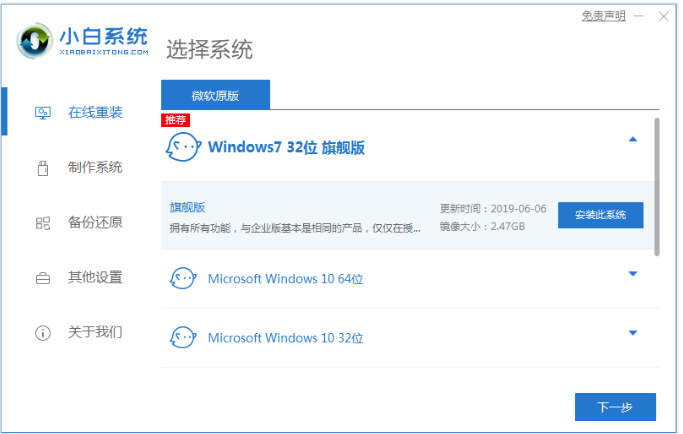
2.等待软件下载系统镜像文件资料等。
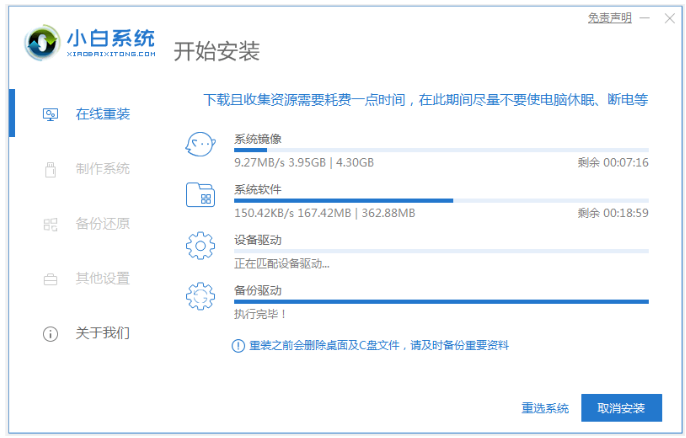
3.部署完成后,选择重启电脑。
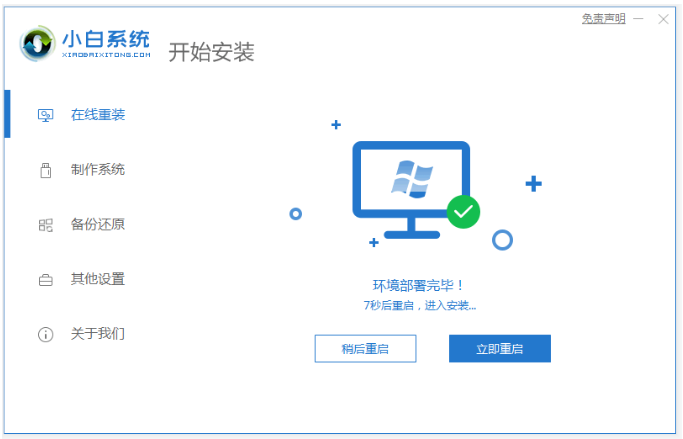
4.电脑重启后进入了开机选项界面,选择xiaobai-pe系统进入。
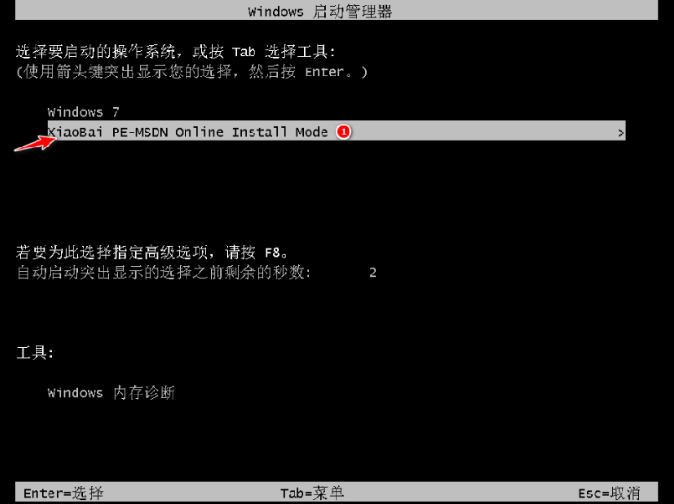
5.进入pe系统后,小白装机工具会自动开始安装win7系统。
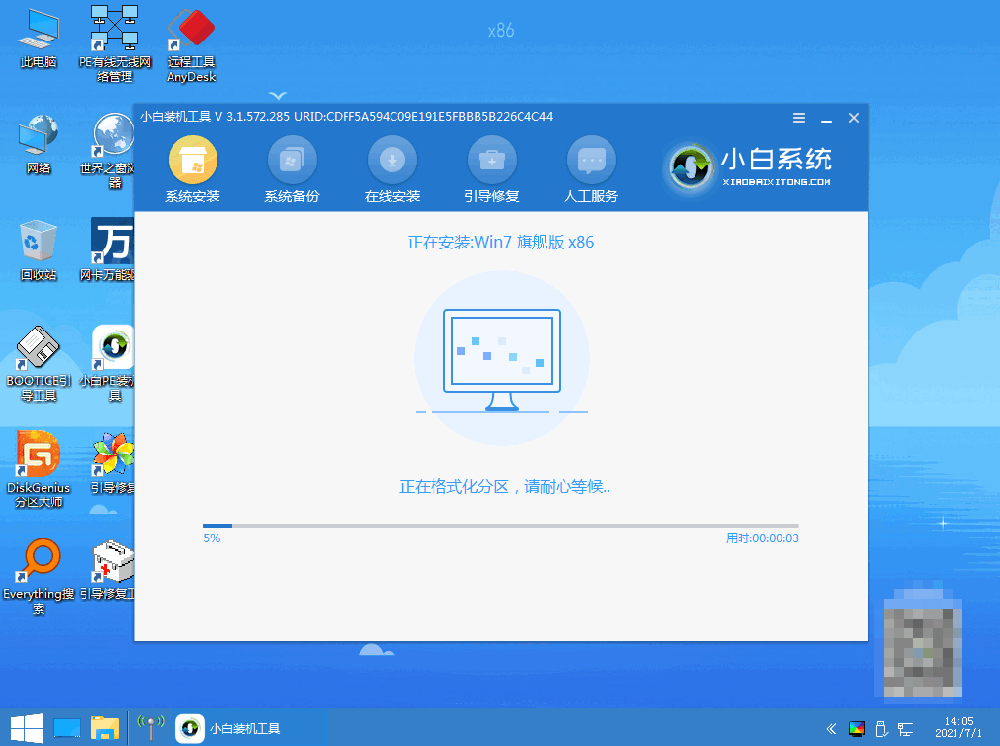
6.安装完成后,点击立即重启。
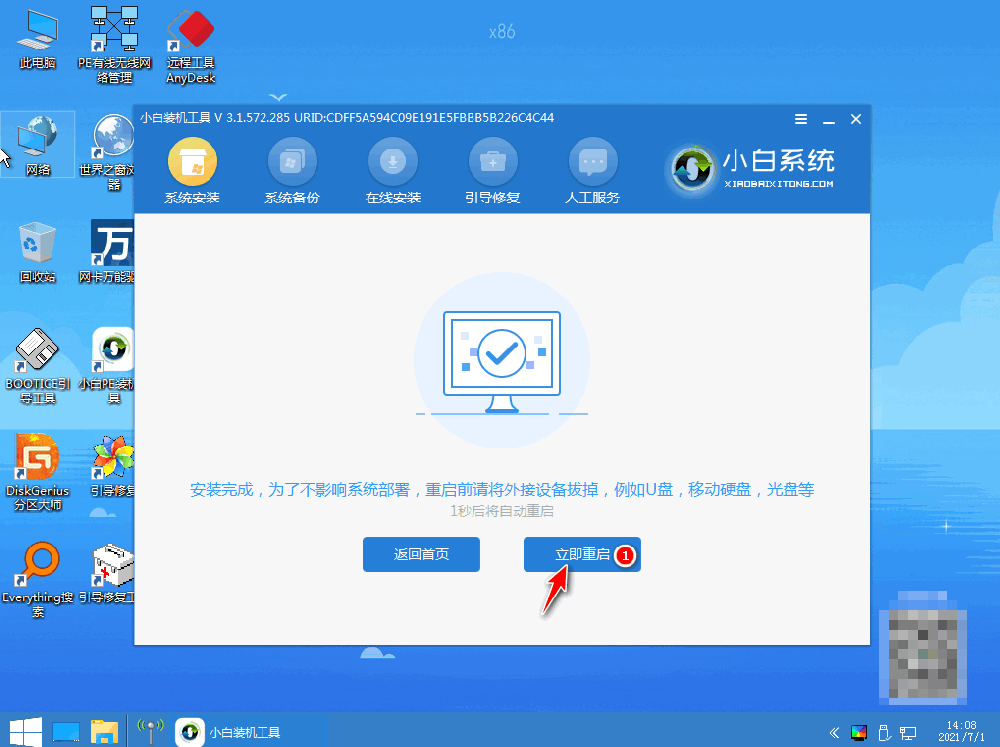
7.多次自动重启后,直到进入系统win7界面即说明电脑重装win7系统成功。

注意事项:安装前需将桌面的重要文件进行备份
总结:以上就是电脑重装win7的详细步骤,希望可以帮助到大家。














